I det rådande hälsoklimatet bär många människor masker som täcker ansiktet när de går ut, besöker butiker och andra uppgifter, och Apples iPhones som använder Face ID låses inte upp när användarens ansikte skyms av en mask.
hur man gör emojis på mac

Med detta i åtanke, i iOS 13.5, har Apple effektiviserat hastigheten med vilket lösenordet dyker upp när en mask i ansiktet upptäcks, vilket gör det lättare att komma in i en iPhone med ett lösenord när Face ID misslyckas.
Så när du sveper uppåt på låsskärmen för att låsa upp iPhone, tar den här åtgärden omedelbart upp lösenordsgränssnittet om ditt ansikte täcks av en mask.
Om du inte har uppdaterat till iOS 13.5 ännu (och det borde du verkligen) är här det snabbaste sättet att komma in på din iPhone eller iPad Pro när du bär en ansiktsmask.
Gå snabbt till lösenordsskärmen
Om du använder en version av iOS som är tidigare än iOS 13.5, kan du faktiskt komma till lösenordsskärmen snabbare när du sveper uppåt för att låsa upp din iPhone.

Tryck på Face ID-texten i mitten av skärmen och du behöver inte vänta på att den ska skanna ditt ansikte och misslyckas – du kommer omedelbart att bli ombedd att ange lösenordet istället.
magsafe tillbehör iphone 12 pro max
Förutom att uppdatera din enhets programvara är det enda andra sättet att använda en iPhone med en mask är helt enkelt att stänga av Face ID helt och hållet och använda ett lösenord istället. Följande steg visar hur du inaktiverar Face ID för att bara låsa upp din iPhone.
Hur man stänger av Face ID endast för upplåsning
- Starta inställningar app på din iPhone.
- Knacka Face ID och lösenord .
- Ange ditt lösenord när du uppmanas.
- Under Använd Face ID för , stäng av reglaget bredvid Lås upp iPhone , och alla andra användningsfall som du inte vill använda Face ID med.
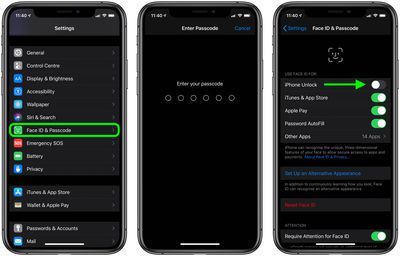
Efter att ha utfört stegen ovan kommer du att kunna låsa upp din iPhone omedelbart med ditt lösenord.

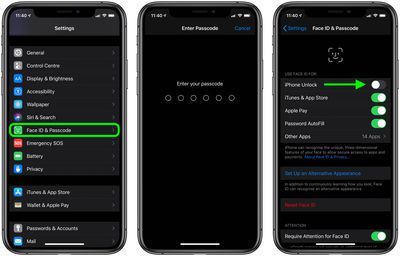
Populära Inlägg